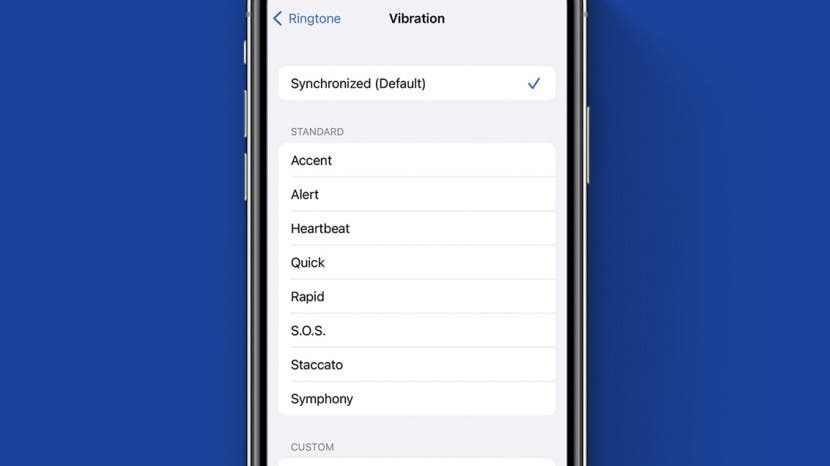
היכולת של האייפון לרטט היא תכונה שימושית להודיע לנו על שיחות, הודעות או אירועים חשובים אחרים גם כשהמכשיר מושתק. אם האייפון שלך רוטט באופן אקראי, עם זאת, ללא שום הודעה או אימייל נראית לעין, זה יכול להיות מבלבל ומעצבן. הנה מה יכול להיות הגורם לזה ומה לעשות בקשר לזה.
במדריך זה, נדריך אותך בכמה שלבי פתרון בעיות כדי לנסות אם האייפון שלך רוטט ללא סיבה לכאורה. רובם קשורים לתוכנה, אבל יש בעיה אחת שקל לשלול לפני שמתחילים.
אבל ראשית, בדוק את כבל הטעינה שלך:
האייפון שלך ירטוט כאשר הוא מחובר לכבל טעינה, כך שאם אתה מבחין בבעיה זו רק בזמן שהטלפון נטען, ייתכן שזה נובע מבעיה בכבל, אז נסה בעיה אחרת. לאחר ששללת זאת כגורם אפשרי, נסה את ההצעות האחרות הללו לפתרון בעיות, והקפד להירשם עלון הטיפ של היום החינמי שלנו למדריכים נוספים על בעיות נפוצות באייפון.
מה יש במדריך הזה?
- בדוק את הגדרות התראה
- אתחל את האייפון
- עדכן אפליקציות
- עדכן את iOS
- בדוק את הגדרות המערכת עבור רעידות
- כפה הפעלה מחדש
- אפס את כל ההגדרות
- פתח את ה הגדרות אפליקציה.
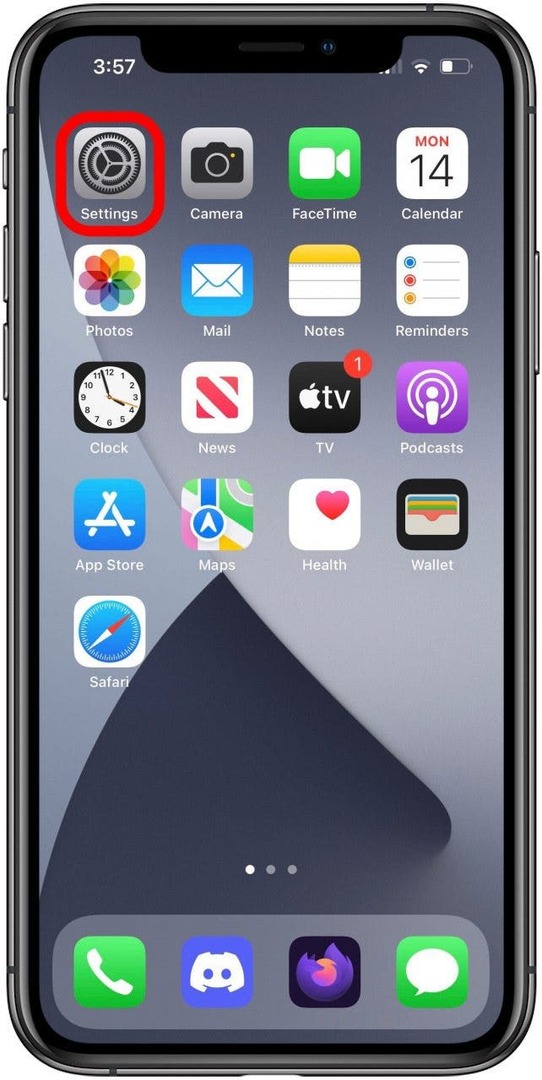
- גלול מטה והקש התראות אוֹפְּצִיָה.
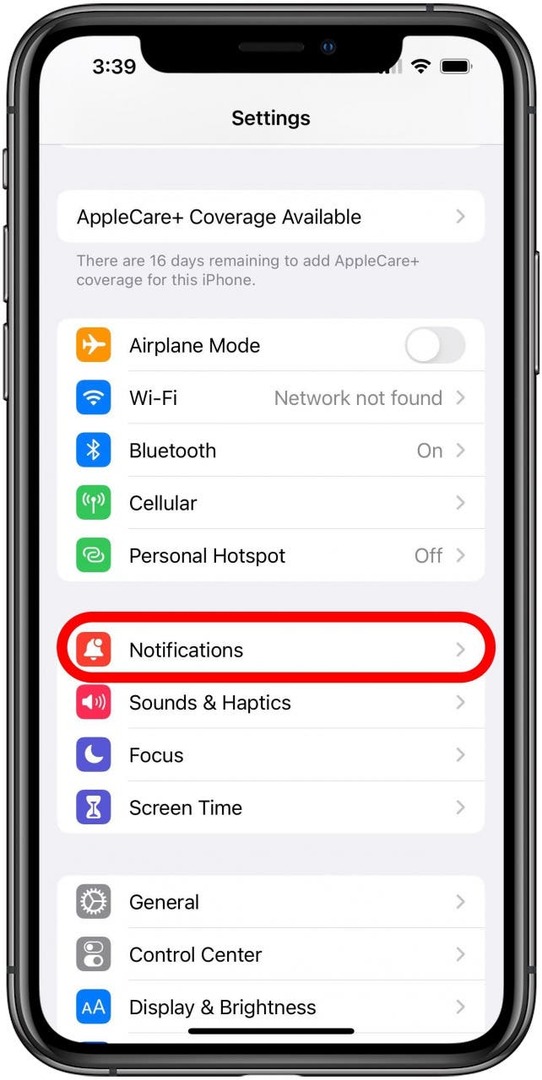
- במסך זה תראה רשימה של האפליקציות שלך שעשויות להכיל התראות. אם יש אפליקציה מסוימת שלדעתך עשויה לגרום לבעיה זו, נסה להקיש כדי לבדוק את ההגדרות שלה.
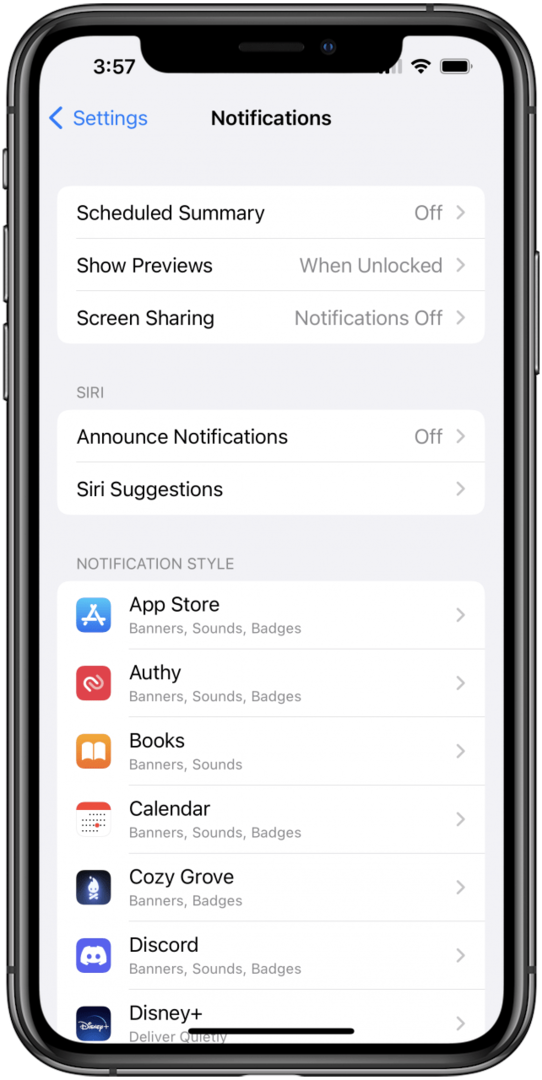
- בהגדרות ההתראות של אפליקציה, אתה יכול להקיש על אפשר הודעות החלף כדי לכבות התראות.
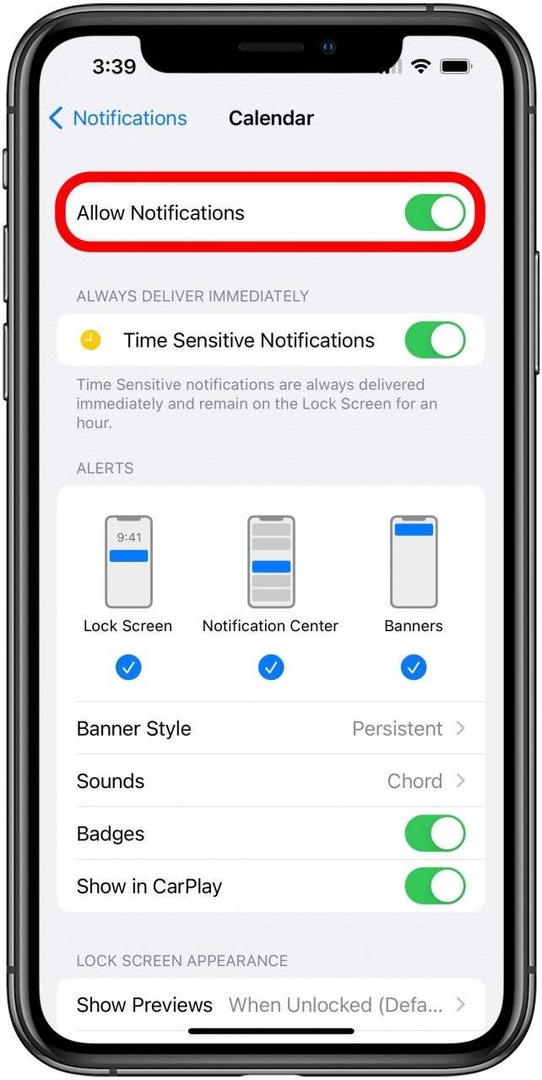
- האשמים הנפוצים לבעיה זו הם אפליקציות הודעות מיידיות ואפליקציית Mail, אז הקפד לבדוק את אלה.
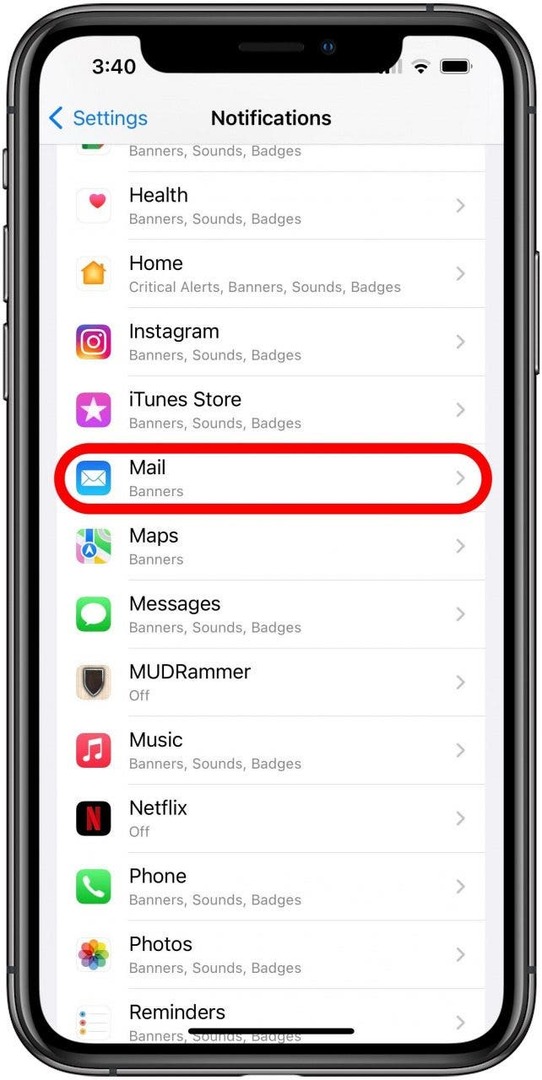
כאשר אתה בודק את הגדרות ההתראות באפליקציה שלך, הקפד לציין את סוג ההתראות שהפעלת, אם תבחר לא להשבית את ההתראות. אם תשבית חלק מסוגי ההתראות האלה, ייתכן שהטלפון שלך רוטט אבל המסך שחור כי אין התראה גלויה כבאנר או במסך הנעילה, אבל התראה עדיין הייתה מופעל.
למרות שזה עשוי להישמע מובן מאליו או מטופש, פשוט כיבוי והדלקה של המכשיר יכול לפעמים לעזור בפתרון בעיות חריגות, אז זה דבר טוב לנסות מוקדם בעת פתרון בעיה. בדוק שלנו מדריך כיצד לכבות ולהדליק מחדש את האייפון לעזרה נוספת בנושא.
במקרה שהרעידות האקראיות עלולות להיגרם מתקלה באפליקציה, בדוק כדי לוודא שכל האפליקציות שלך מעודכנות. הבט ב המדריך שלנו לעדכון כל האפליקציות שלך בבת אחת לקבלת הדרכה שלב אחר שלב, ואם אתה מאמין שבעיה זו החלה לאחר התקנת אפליקציה חדשה, שקול להסיר אותה כדי לראות אם זה פותר את הבעיה.
הבטחת תוכנת המערכת שלך מעודכנת יכולה גם לסייע במניעת תקלות מסוג זה, ובדרך כלל מומלץ לעדכן את iOS במידת האפשר. הבט ב המדריך שלנו כיצד לעדכן את תוכנת המערכת של האייפון שלך למידע נוסף.
יש הרבה אפשרויות להתאמה אישית של מתי וכיצד האייפון שלך משתמש ברטט שאולי לא ידעת עליהם. יש לנו קצר מדריך על הגדרות רטט שאולי תרצה לבדוק אם אתה תוהה כיצד לשנות רטט באייפון. אתה יכול גם פשוט להחליט לכבות לחלוטין את הרטט אם תרצה, או כפתרון זמני. מדריך זה גם מסביר כיצד לכבות את המצב השקט, שהוא עוד פתרון אפשרי, אם האייפון שלך מוגדר לרטוט רק במצב שקט.
ביצוע הפעלה מחדש בכוח באייפון שלך יכול לפעמים לעזור להוציא את הטלפון שלך מלולאות תקלות, אבל זה יכול לפעמים לגרום גם לבעיות משלו, אז היזהר ותסתכל על המדריך שלנו כיצד לאלץ הפעלה מחדש של אייפון X (או מאוחר יותר), או מדריך זה כיצד לעשות זאת במכשירי אייפון קודמים עם כפתורי בית.
אם שום דבר עד כה לא עזר לעצור את האייפון שלך מלרטוט באופן אקראי, אולי תרצה לנסות לאפס את כל הגדרות המכשיר לברירת המחדל של היצרן. זה לא ימחק נתונים או אפליקציות, אבל תצטרך להגדיר מחדש דברים רבים שוב ודברים כמו סיסמאות שמורות יאבדו. עיין במדריך שלנו בנושא כיצד לאפס את הגדרות הרשת שלך, אך במקום זאת בחר אפס את כל ההגדרות.
8. איפוס להגדרות היצרן

כמוצא כמעט אחרון, אתה יכול לנסות איפוס מלא להגדרות היצרן של האייפון שלך. פעולה זו תמחק את כל האפליקציות והנתונים מהמכשיר שלך, אז וודא שביצעת גיבוי לפני שתעשה זאת! המאמר שלנו על תהליך איפוס האייפון ידריך אותך דרכו ויש לו קישורים למדריכים לגיבוי המכשיר שלך תחילה.
9. צור קשר עם אפל
אני מקווה שעד עכשיו אחת מההצעות שלנו עזרה לך לתקן את הבעיה המעצבנת הזו, אבל אם לא, יש דברים נוספים שאפשר לנסות להתמודד עם תקלות כמו זו. עם זאת, הם אפילו יותר קיצוניים ונושאים סיכון גדול יותר מאשר איפוס להגדרות היצרן, כך שבשלב זה, אם אתה עדיין לא מצליח לעצור את האייפון שלך מלרטוט בזמנים אקראיים, כנראה שהגיע הזמן צור קשר עם התמיכה של אפל. דרך אתר התמיכה הרשמי, אתה יכול ליצור קשר עם עמית אפל באמצעות טלפון, צ'אט או דוא"ל והם יכולים לעזור לקבוע מה הצעדים הבאים שאתה יכול לנקוט.
פרטי מחבר

פרטי מחבר
בריאן פיטרס הוא סופר אינטרנט ב-iPhone Life, חובב כתיבה יצירתית וחובב טכנולוגיה כללית. יש לו תואר ראשון באנגלית, וסיים את חודש כתיבת הרומנים הלאומי מספר פעמים. הוא גר באזור אוסטין, טקסס, עם אשתו, שני כלבים ושני חתולים.